IIS中如何创建FTP站点并完成初步配置
嘿,想在IIS里创建FTP站点其实没那么难!首先,你得打开“Internet服务器管理器”,路径一般是从“开始”菜单进入“程序”—“管理工具”—“Internet服务器管理器”。找到服务器节点,右键点击,选择“新建”>“FTP站点”,这时就启动“FTP站点创建向导”啦。你得给你的FTP站点取个名字,比如“下载中心”,方便识别。然后,默认的FTP端口一般是21,别忘了设置它。
接下来呢,在“服务器角色”中,确保勾选“Web服务器(IIS)”和“FTP服务器”这两个角色,还有“FTP扩展性”也别忘了点选。接着点击“添加功能”,一路“下一步”直到安装完毕,点击“关闭”即可。然后,打开IIS管理器左侧的“网站”节点,右键选择“添加FTP站点”,给站点指定一个物理路径,就是你想共享的文件目录。
别急,还有绑定和SSL设置,你一定要确保选择正确的IP地址(通常是本机地址)和端口号,默认是21端口。如果你想要加点安全措施,开启SSL加密绝对是个不错的选择,勾选“启用SSL”,还得配好相应的证书,弄得妥妥当当。
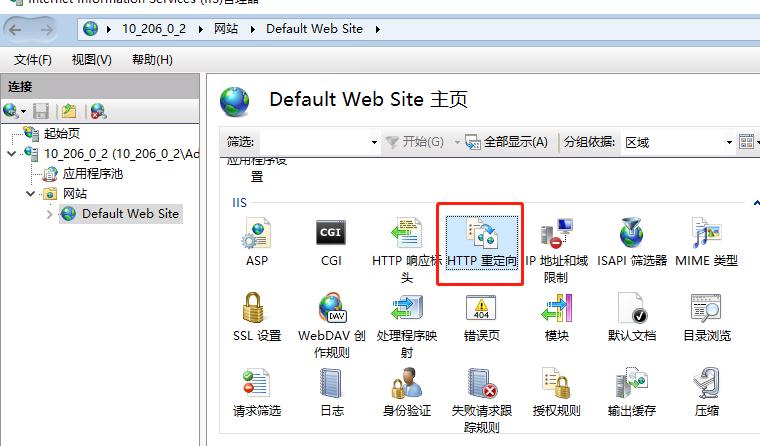
如何配置FTP站点的用户身份验证及授权管理
刚刚说到创建站点了,不过FTP光有站点不够,还得管好用户权限,才能保证安全又方便。好啦,下面我给你整整用户身份验证和授权的秘诀。
-
首先嘛,你需要在Windows里创建相应的FTP用户名和密码。打开“计算机管理”,进到“本地用户和组”,添加一个新用户,密码啥的随你定,记得安全第一哦。
-
回到IIS管理器,选中你刚建立的FTP站点,右键点击选择“属性”或“编辑权限”。然后进入“身份验证和授权规则”,这里你可以设置是允许匿名访问,还是用户名密码登录。一般建议关闭匿名,选“基本身份验证”,增加安全感。
-
接下来,配置授权规则,告诉FTP服务器哪个用户或用户组能访问文件夹,以及拥有的权限。常见就是选择刚刚创建好的用户或“管理员”组,然后赋予“读取”或“读取/写入”权限。记住,这一步超级关键,错了就惨了。
-
想补充点自动化?没问题,Windows服务器的IIS里,设置好了FTP站点后,别忘了启动服务。在管理界面,找到“FTP站点”,点右侧“启动”按钮,确保它真真切切地运行起来啦。
对啦,安装和配置步骤完成了之后,在你的Win7、Win10或者Windows Server系统中,别忘了去“控制面板”里“启用或关闭Windows功能”,确保“IIS管理控制台”、“FTP服务”“FTP扩展性”等功能被激活,这样才不会出错!
总之,这过程有点细节,但你照着来,基本上不用崩溃,顺顺利利搭起来感觉超棒!

相关问题解答
-
IIS中创建FTP站点的基本步骤是什么样的?
哎呀,这个其实很简单啦!先打开“Internet服务器管理器”,然后右键点击服务器节点,选择“新建FTP站点”。接着按照向导输入站点名称,设置端口(默认21),绑定IP地址,最后选择物理路径。这些步骤很顺里,大概5分钟即可搞定,超级方便啊! -
如何在IIS中设置FTP站点的用户权限和密码?
好问题!你需要先在系统的“计算机管理”里创建用户账号,给他设置密码。然后回到IIS的FTP站点设置里,去“身份验证”里选“基本身份验证”,关闭匿名。接下来在授权规则里添加刚刚的用户,给他“读取”或“写入”的权限。搞定后,FTP服务器就能安全认证啦,安心使用! -
开启FTP站点需要注意哪些网络和安全设置?
喏,这里要说的很重要。绑定IP地址时,得确保用的是本机正确的IP,而且开放了21端口。如果想再安全点,建议启用SSL加密,虽然配置证书有点小麻烦,但安全性直接提升好几个档次!还有防火墙别忘了放行哦,不然再怎么配置都没用。 -
Windows不同版本上搭建FTP站点有什么差别吗?
其实基本流程差不多,Win7、Win10和Windows Server版本各自管理界面不太一样,但核心操作是类似的,比如添加网站、配置路径、设置端口和权限这些步骤都差不多。唯一小差别是Windows功能启用的位置可能稍微不一样,记得找对入口,别被坑就行啦!








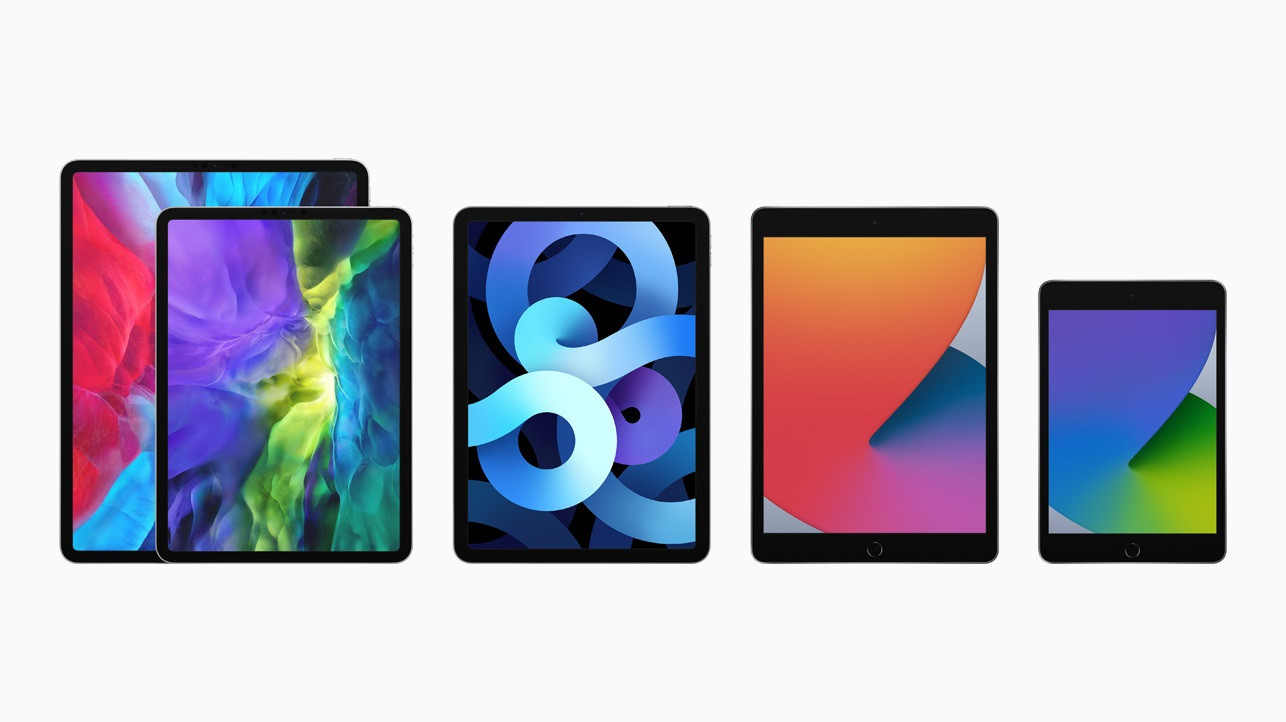
新增评论